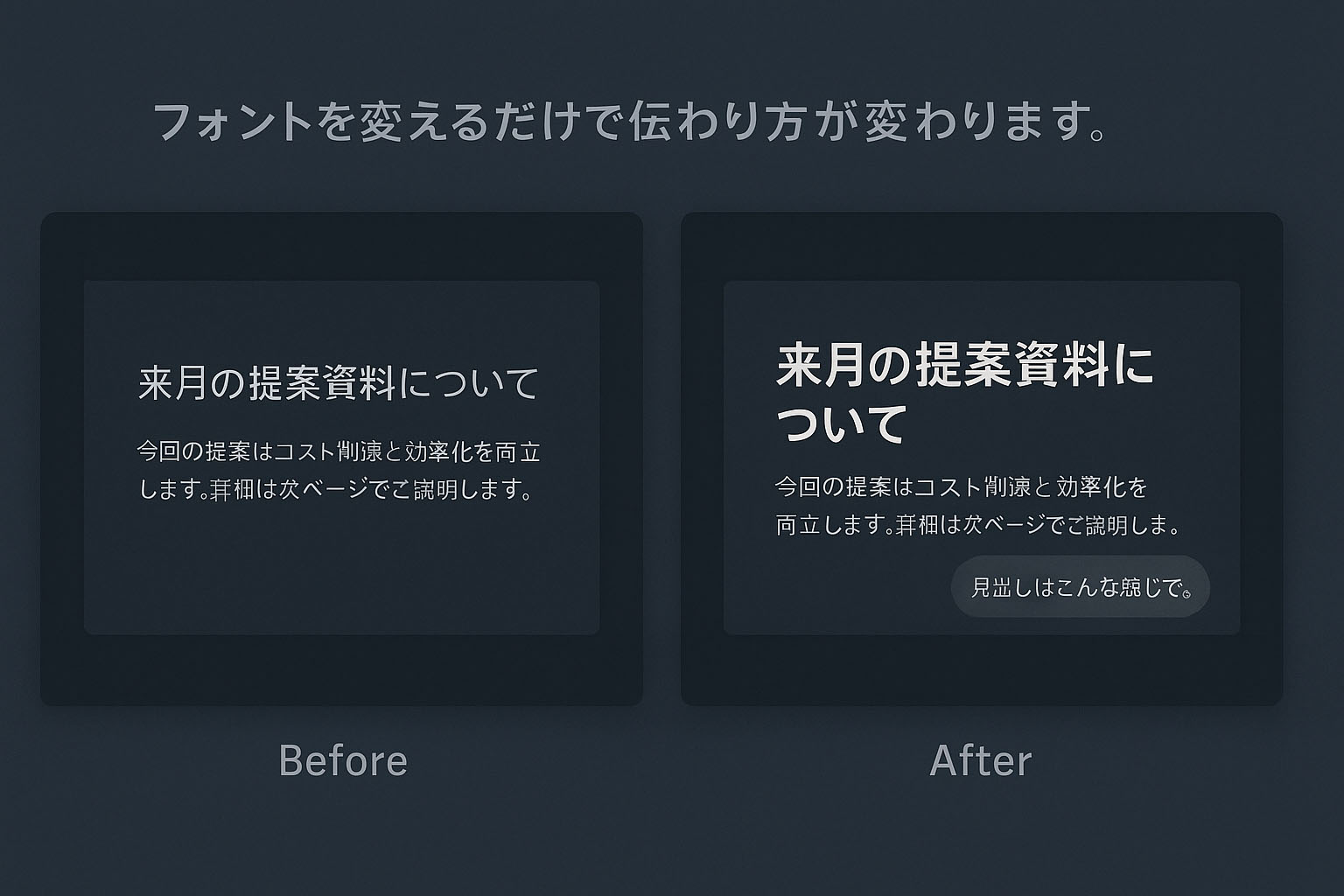前回は色の選び方についてだったので、今回はフリーフォント活用の奨めです。
営業職の方がPPTなどで資料を作成されたものを見ると伝えたいことはとても良くまとまっているのに、悲しいことにフォントが全部同じで強弱がなかったりしてデザイン的に修正してあげたくなることも。
デザイン会社であればサブスクリプションのフォントを契約しているので、フォントを選ぶ方がかえって大変なほどですが、Windowsに入っている初期フォントは少なく表現に限界があります。
そこでそれらを解消するためにも、ここ最近充実してきているフリーフォントを使用するのはいかがでしょうか。
検索機能も充実しているので、フォントに詳しくなくても簡単にイメージに合ったものを探すことも出来ます。
例えば「ためしがき」というサイトでは試したい文章を入力すると、そのフォント自身で表示してくれ、気に入ったものをクリックすればダウンロードサイトに飛ぶことが出来ます。
「モジザイ」というサイトではフォントのイメージで検索することができ、格好良い男性向けのキャッチコピーの書体を探しているのであれば、「クール」「男性的」などのキーワードをクリックするだけでそのイメージに近いフォントを表示しれくれます。
Googleの「Googleフォント」は基本的にWEBフォント(HPの表示用)でサーバーからフォントを読み込むためPCにインストールせずに使うのが基本ですが、一部のフォントがダウンロードOKになっています。
これらのフリーフォントをうまく使うことで自作でも資料にメリハリが生まれるのでは無いでしょうか。
【フリーフォントサイト】
ためしがき
https://tameshigaki.jp/
モジザイ
https://www.mojizai.com/
Googleフォント
https://fonts.google.com/?subset=japanese&preview.text_type=custom
またデザイナーによくあるのが、冒頭に述べたフォントがありすぎる問題。
サブスクリプション契約のメーカーのフォントを使い放題とは言え、新書体は毎年たくさん発表されるし、PCにフォントが入りすぎていて逆にイメージ通りのフォントを探すのに時間がかかる場合も。
そんな時はメーカーのフォント検索サイトを使うのがベストです。
だいたいどこのサイトもイメージのタグが用意されていてクリックして行くとフォントが絞り込まれてきます。
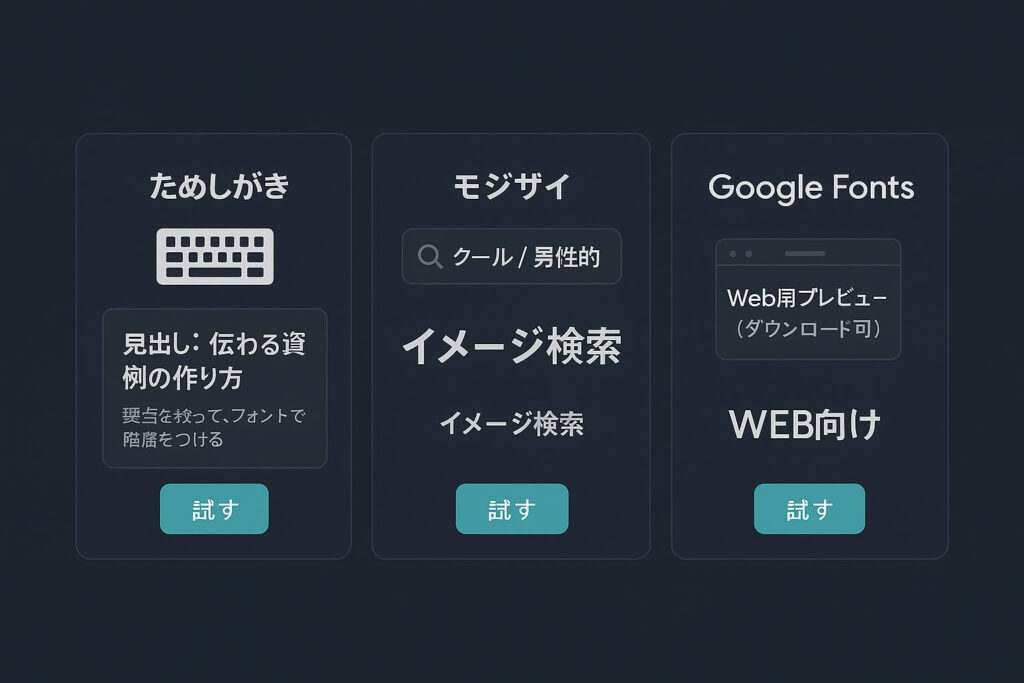
【メーカーサイト】
モリサワフォント
https://morisawafonts.com/fonts/search/
タイプバンク
https://www.typebank.co.jp/
フォントワークス
https://fontworks.co.jp/fontsearch/
前回は色の選定、今回はフォントの選定でしたが、どちらも無数にあり選定が難しいですが、どちらも表現には重要なものなのでツールをうまく使いこなして行ければと思います。
・・とは言えフォントはたくさんありすぎるので、おすすめのフォントや気になったフォントの探し方など、次回以降にお伝えできればと思います。